Kako avtomatizirati opravila v sistemu Windows z dejanji
Miscellanea / / February 14, 2022
Ker prihajate iz ozadja Android ali iPhone, sem prepričan, da ste že uporabljali ali vsaj slišali zanj aplikacije, ki lahko avtomatizirajo opravila. IFTTT je eno od velikih imen ko gre za aplikacije in storitve, ki lahko avtomatizirajo vaša opravila v sistemu Android ali iPhone. Obstajajo dejanja, s katerimi lahko naredite posnetek zaslona, ki vam bo samodejno poslan po e-pošti ali naložen v oblake.

Že dolgo sem iskal nekaj podobnega za Windows. Zdaj vsi vemo, da vmesnik sistema Windows ni tako poenostavljen kot vmesnik Android in iOS, zato je bilo težko ustvariti preprosto aplikacijo. Ampak vseeno, fantje na AlomWare so pripravili geeky orodje, s katerim lahko avtomatizirate toliko stvari v računalniku z operacijskim sistemom Windows.
Uporaba dejanj AlomeWare za avtomatizacijo opravil
Dejanja AlomWare je brezplačna za uporabo in prenos za domače potrebe, namestitev pa je precej preprosta in to je morda edina preprosta stvar, ko govorimo o tej aplikaciji. Ko je aplikacija nameščena, boste pozvani, da konfigurirate bližnjico za aplikacijo. S to bližnjico lahko odprete dejanja kjer koli.
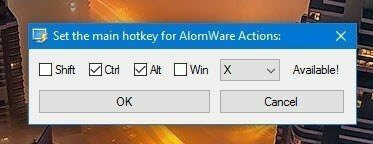
Ko govorimo o vmesniku, vas bo spomnil na klasično programsko opremo iz preteklosti. Tam bodo za škatle in od zgoraj levega do spodnjega desnega bodo dejanja, koraki, vključeni v vsako dejanje, nastavitve aplikacije in končno dejanja, ki jih lahko uporabite v vsakem receptu, ki ga naredite ročno. Torej, preden začnemo, je prva stvar, ki jo boste morali konfigurirati, nastavitve in to je 3. polje.
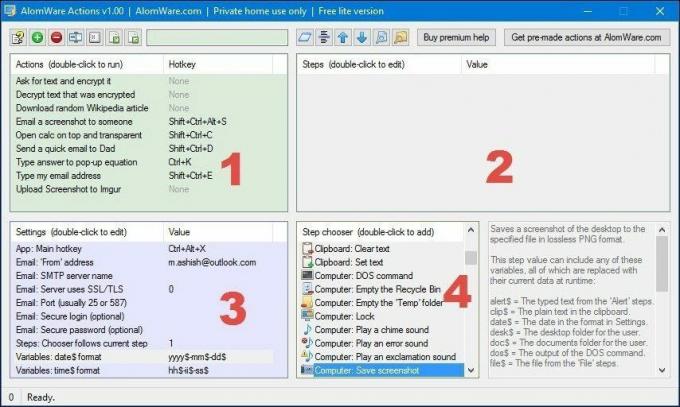
Tukaj morate konfigurirati nastavitve pošte, bližnjico aplikacije in spremenljivko za datum in čas. To so nastavitve SMTP in jih boste morali dobiti na strani z nastavitvami vašega ponudnika poštnih storitev. Ko je to konfigurirano, je čas, da si ogledate dejanja v prvem polju.
Vse je tam
Na voljo bo nekaj vnaprej konfiguriranih receptov, ki jih lahko preizkusite in jih lahko preizkusite in celo dodelite osebno bližnjico. Med preizkušanjem receptov vedno pozorno pazite na drugo polje, saj so to koraki, ki jih bo vsak recept izvedel, ko bo aktiviran. Te podatke lahko uporabite, če želite izvedeti, kako dejanja delujejo in nato ustvarite lastne recepte.
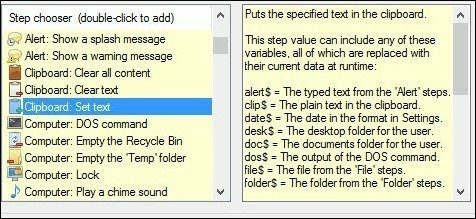
Ustvarjanje receptov je delo geeksov, saj boste morali delati z dejanji in spremenljivkami ter nato izvesti v pravilnem vrstnem redu, da bo dejanje delovalo. Ni spletnega priročnika, ki bi vas naučil, kako lahko uporabite dejanja za ustvarjanje recepta, vendar vam bodo pri nalogi pomagala imena dejanj in opisi poleg njih.
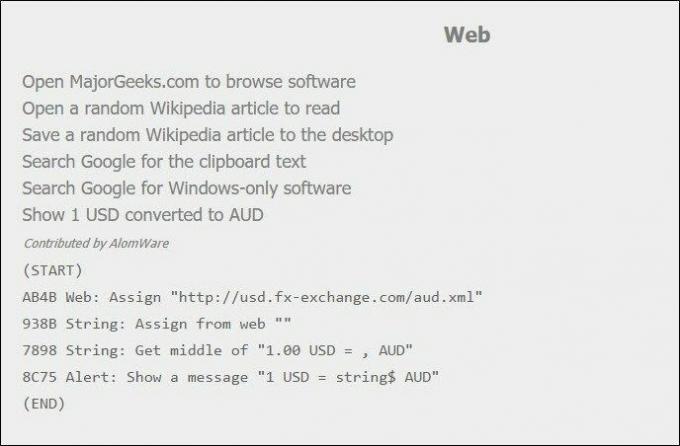
Lahko traja nekaj časa, da opravite vsa dejanja in jih uporabite. Medtem lahko brskate po spletni katalog za nekatera dejanja, ki jih je mogoče uporabiti in se iz njih hkrati učiti. Te korake je mogoče kopirati v odložišče in jih nato uvoziti v dejanja AlomWare iz odložišča z ustreznim gumbom ali z Ctrl+I bližnjico.
Kot brezplačen uporabnik lahko ustvarite kar 10 receptov in za odstranitev te omejitve morate kupiti polno različico izdelka.
Zaključek
Obstaja veliko receptov, ki jih lahko prenesete in popravite glede na svoje potrebe. Toda stvar je lahko nekoliko zapletena, če niste tip geek. Ampak potem smo vedno tukaj, da vam pomagamo raziskati nove stvari in se naučiti novih stvari. Zato preizkusite aplikacijo in če se vam kaj zatakne, nas samo opozorite v razdelku za komentarje.
GLEJ TUDI: Kako samodejno dokončati stavke, besedilo v sistemu Windows s PhraseExpress
Nazadnje posodobljeno 2. februarja 2022
Zgornji članek lahko vsebuje pridružene povezave, ki pomagajo podpirati Guiding Tech. Vendar to ne vpliva na našo uredniško integriteto. Vsebina ostaja nepristranska in pristna.



